
Inhaltsverzeichnis:
- Lieferungen
- Schritt 1: Starten
- Schritt 2: Zerlegen Sie den Laserpointer (a)
- Schritt 3: Zerlegen Sie den Laserpointer (b)
- Schritt 4: Zerlegen Sie den Laserpointer (c)
- Schritt 5: Zerlegen Sie den Laserpointer (d)
- Schritt 6: Verdrahten des Lasers (a)
- Schritt 7: Verdrahten des Lasers (b)
- Schritt 8: Verdrahten des Lasers (c)
- Schritt 9: Verdrahten des Lasers (d)
- Schritt 10: Verdrahten des Lasers (e)
- Schritt 11: Verdrahten des Lasers (f)
- Schritt 12: Verdrahten des Lasers (g)
- Schritt 13: Verdrahten des Lasers (h)
- Schritt 14: Verdrahten des Lasers (i)
- Schritt 15: Verdrahten des Lasers (j)
- Schritt 16: Verdrahten des Lasers (Finishing)
- Schritt 17: Der Empfänger (a)
- Schritt 18: Der Empfänger (b)
- Schritt 19: Der Empfänger (Fertigstellung)
- Schritt 20: Fertig / Erklärung
- Schritt 21: FEHLERBEHEBUNG
- Autor John Day [email protected].
- Public 2024-01-30 07:15.
- Zuletzt bearbeitet 2025-06-01 06:08.


In diesem anweisbaren zeige ich Ihnen, wie man einen Laserkommunikator macht. (Ein Gerät, das mit einem Laser über eine bestimmte Entfernung ohne Ton kommunizieren kann … ich verspreche, es lohnt sich)
*Haftungsausschluss* Aufgrund der Pandemie werde ich das Gerät nicht wirklich herstellen, sondern (mittels Zeichnen und anderer Methoden) neu erstellen, um Ihnen den besten Weg zu zeigen, es herzustellen.
*Credit* Alle Bilder, die ich verwendet habe, stammen von den entsprechenden Amazon-Links.
Lieferungen
Handheld-Laser -- Klicken Sie hier
Mini-Lautsprecher - Klicken Sie hier
Elektronischer Schalter -- Klicken Sie hier
Abisolierzangen / -schneider
Isolierband
Lötpistole / Material
Mini-Solarpanel - Klicken Sie hier
3,5-mm-Kopfhörerbuchsen-Adapter -- Klicken Sie hier
Zusätzliches Kabel -- Klicken Sie hier (oder Sie können ein altes Ladegerät oder ein anderes Kabel verwenden)
Metallschneider/Säge (Wenn Sie eine Säge verwenden, tragen Sie eine Schutzbrille)
Schritt 1: Starten

Holen Sie sich einen Handheld-Laser
Ich habe dieses von Amazon verwendet Klicken Sie hier
Schritt 2: Zerlegen Sie den Laserpointer (a)


Dieser Schritt ist so einfach, wie es sich anhört. Alles, was Sie tun müssen, ist, das untere Ende des Lasers aufzudrehen und die Batterie herauszunehmen. Achten Sie auf den Golddraht (grün hervorgehoben). Achten Sie darauf, es nicht abzubrechen oder zu beschädigen. Wenn Sie fertig sind, können Sie die Endkappe wegwerfen, aber die Batterie BEWAHREN.
Schritt 3: Zerlegen Sie den Laserpointer (b)

In diesem Schritt werden Sie Metall schneiden. Bitte tragen Sie entsprechende Schutzbrillen und/oder Handschuhe.
Schneiden Sie das Lasergehäuse direkt über dem Gefahrenaufkleber (oder etwa einen Zoll) vom vorderen Ende des Lasers ab.
*WICHTIG* Schneiden Sie jedoch nicht ganz durch. Du willst nur das Gehäuse abnehmen.
Schritt 4: Zerlegen Sie den Laserpointer (c)
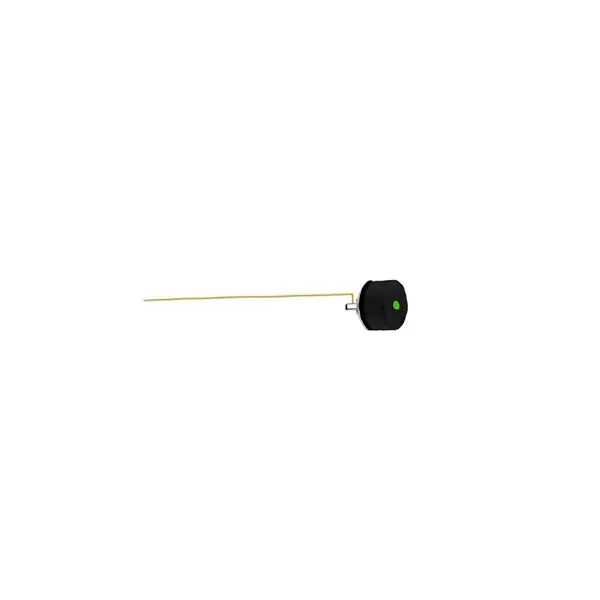
Dies ist der gleiche Schritt wie "Demontieren des Laserpointers (b)." So sieht der Laser ohne Gehäuse aus.
Schritt 5: Zerlegen Sie den Laserpointer (d)
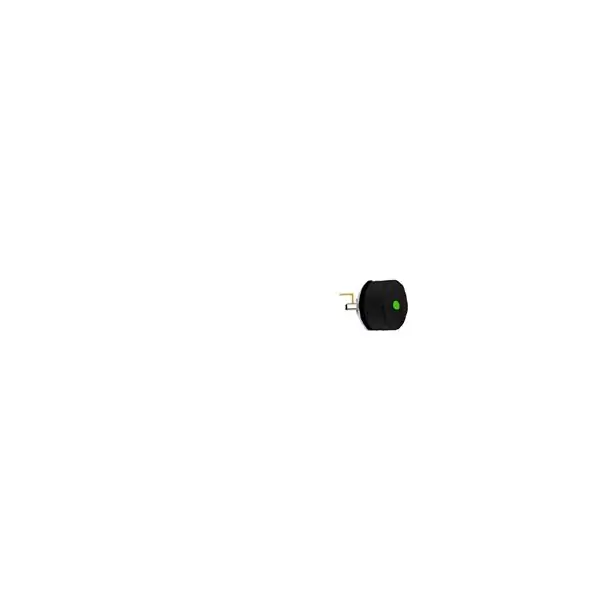
Alles, was Sie in diesem Schritt tun müssen, ist, das Metallstück so zu schneiden, dass es ungefähr einen Zoll lang ist.
Nachdem Sie mit dem Schneiden fertig sind, legen Sie den zerlegten Laser zur Seite, wir benötigen ihn für "Schritt 10: Verdrahten des Lasers (d)"
Schritt 6: Verdrahten des Lasers (a)

Für diesen Schritt benötigen Sie einen 3,5-mm-Kopfhöreranschlussadapter.
Ich habe diese Kabelverbinder von Amazon verwendet, klicken Sie hier
Schritt 7: Verdrahten des Lasers (b)

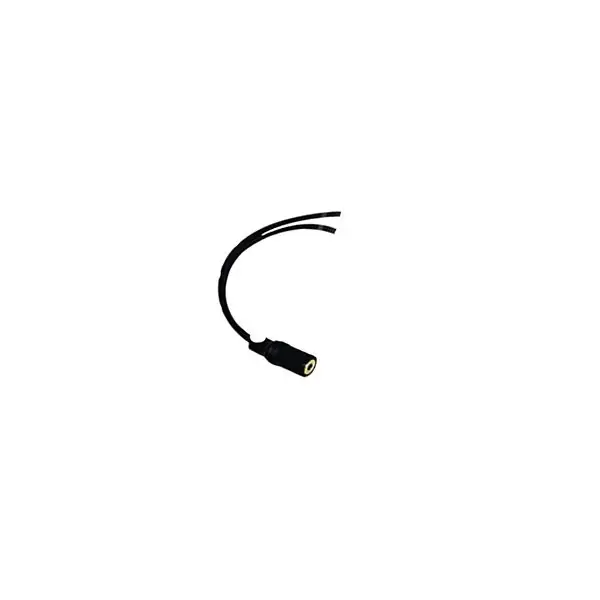
Als nächstes müssen Sie die Enden des Drahtes abschneiden.
Sobald Sie fertig sind, können Sie die roten und weißen Enden wegwerfen.
Schritt 8: Verdrahten des Lasers (c)

Als nächstes müssen Sie die Drähte von beiden Enden des Kopfhöreradapters abisolieren.
Schritt 9: Verdrahten des Lasers (d)

Für diesen Schritt werden Sie eines der abisolierten Enden des Kopfhöreradapters an das SILBER-Metallstück auf der Rückseite des Lasers löten. (Grün eingekreist).
*HINWEIS* Löten Sie es nicht an das bronze/goldfarbene Metallstück, NUR an das kleine silberne Stück wie oben abgebildet.
Schritt 10: Verdrahten des Lasers (e)
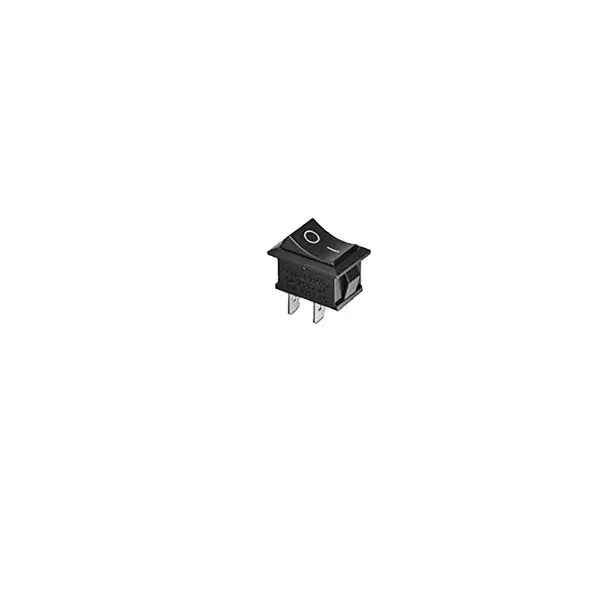
Für die nächsten Schritte benötigen Sie einen Schalter
Ich habe dieses von Amazon verwendet - Klicken Sie hier
Schritt 11: Verdrahten des Lasers (f)

Für diesen Schritt werden Sie das andere Ende des abisolierten Kopfhöreradapters an eine Seite des Metallschalters löten.
Schritt 12: Verdrahten des Lasers (g)

Als nächstes benötigen Sie etwa zwei Zoll Draht.
Ich habe dieses von Amazon verwendet, klicken Sie hier (aber Sie können wirklich ein altes Ladegerät oder ein Kabel aus einem früheren Projekt verwenden)
Schritt 13: Verdrahten des Lasers (h)

Für diesen Schritt werden Sie das Ende des Drahtes (ich habe Rot gewählt) auf die andere Seite des Metallschalters löten.
Schritt 14: Verdrahten des Lasers (i)

Als nächstes werden Sie den anderen Draht (ich habe schwarz gewählt) auf die BRONZE / GOLD-Seite des Lasers löten
*HINWEIS* Löten Sie es nicht an das silberfarbene Metallstück. NUR zum BRONZE/GOLD-Stück wie oben abgebildet.
Schritt 15: Verdrahten des Lasers (j)

Für diesen Schritt benötigen Sie die Batterie aus "Schritt 2: Zerlegen des Laserpointers (a)" und das Isolierband.
Verwenden Sie das Klebeband, um die Enden des Drahtes an die Batterie zu kleben. STELLEN SIE SICHER, dass die positive Seite der Batterie in Richtung des Schalters verdrahtet ist
*HINWEIS* Stellen Sie sicher, dass die POSITIVE Seite der Batterie in RICHTUNG DES SCHALTERS verdrahtet ist
Schritt 16: Verdrahten des Lasers (Finishing)

Um die Drähte zu schützen, empfehle ich, sie in Isolierband einzuwickeln. Wenn Sie dies tun, denken Sie daran, mit den Lötpunkten vorsichtig zu sein, da sie brechen können. Achten Sie auch darauf, Platz für die Batterie zu lassen, damit Sie sie ersetzen können.
Schritt 17: Der Empfänger (a)


Für diesen Schritt (und die nächsten) benötigen Sie ein Mini-Solarpanel und einen Lautsprecher.
Ich habe beides bei Amazon gefunden
Sprecher - Klicken Sie hier
Mini-Solarpanel - Klicken Sie hier
Schritt 18: Der Empfänger (b)

In diesem Schritt werden Sie die beiden Enden des Solarpanels an die beiden Enden des Lautsprechers (grün markiert) löten.
Schritt 19: Der Empfänger (Fertigstellung)


Ich empfehle Ihnen, das Solarpanel an die Unterseite des Lautsprechers zu kleben oder zu kleben und die Lötstellen mit Isolierband abzudecken.
Schritt 20: Fertig / Erklärung


Sobald Sie mit der Herstellung des Empfängers fertig sind, können Sie Ihren Laser Communicator verwenden
WIE BENUTZT MAN:
Zuerst benötigen Sie ein AUX-Kabel und einen Dongle (wenn Ihr Telefon keine Kopfhörerbuchse hat).
Sie sollten Ihr Telefon an den „Laser Communicator“anschließen und jemanden bitten, den „Empfänger“auf die andere Seite des Raums zu bringen. Wenn Sie Musik von Ihrem Telefon abspielen und den Schalter einschalten, sollte sich der Laser einschalten. Wenn der Laser eingeschaltet ist, richten Sie ihn auf das Solarpanel auf der Rückseite des „Empfängers“. Sie sollten beginnen, Musik aus dem Lautsprecher zu hören.
Schritt 21: FEHLERBEHEBUNG
Wenn auf Ihrem Telefon Musik abgespielt wird, aber kein Ton aus dem Lautsprecher des Empfängers kommt, vergewissern Sie sich, dass Ihr Telefon an den 'Laser Communicator' angeschlossen und der Schalter eingeschaltet ist, damit ein Laserstrahl auf den 'Empfänger'. Wenn alles richtig eingestellt ist und immer noch kein Laserstrahl austritt, haben Sie es möglicherweise falsch verdrahtet oder einige Lötstellen haben sich gelöst. Gehen Sie zurück und überprüfen Sie alle Ihre Lötpunkte.
Wenn ein Laserstrahl austritt und richtig auf den Empfänger gerichtet ist und Sie nichts hören, kann es sich um ein Lautstärkeproblem handeln. Versuchen Sie, die Lautstärke des Telefons zu erhöhen. Wenn das immer noch nicht behoben ist, müssen Sie möglicherweise einen Verstärker anschließen.
Empfohlen:
Einen Arduino-Gitarren-Tuner herstellen – wikiHow

So bauen Sie einen Arduino-Gitarren-Tuner: Dies sind die Anweisungen, um einen Gitarren-Tuner aus einem Arduino und mehreren anderen Komponenten zu machen. Mit Grundkenntnissen in Elektronik und Codierung können Sie dieses Gitarrenstimmgerät herstellen. Zuerst müssen Sie wissen, was die Materialien sind. Ma
Heimwerken -- Einen Spinnenroboter herstellen, der mit einem Smartphone mit Arduino Uno gesteuert werden kann – wikiHow

Heimwerken || Wie man einen Spider-Roboter herstellt, der mit einem Smartphone mit Arduino Uno gesteuert werden kann: Während man einen Spider-Roboter baut, kann man so viele Dinge über Robotik lernen. Wie die Herstellung von Robotern ist sowohl unterhaltsam als auch herausfordernd. In diesem Video zeigen wir Ihnen, wie Sie einen Spider-Roboter bauen, den wir mit unserem Smartphone (Androi
Einen sozialen Distanzdetektor herstellen – wikiHow

Wie man einen sozialen Distanzdetektor herstellt: Da das Jahr 2020 zu Ende geht, dachte ich, es wäre schön, mich mit einem Tutorial zu verabschieden, das gerade so 2020 ist. Ich gebe Ihnen den sozialen Distanzdetektor. Mit diesem Gerät können Sie mit Technologie soziale Distanz schaffen und die Sorgen hinter sich lassen. T
Einen Raspberry Pi Laptop herstellen – wikiHow

Wie man einen Raspberry Pi Laptop macht: In diesem Instructable zeige ich Ihnen, wie man einen Raspberry Pi Laptop mit einem Touchscreen-Display macht. Ich werde die gesamte Programmierung und Schritt-für-Schritt-Anleitung haben, um diesen einfach zu bedienenden Laptop zu erstellen. Dieses Tutorial zeigt Ihnen, wie Sie die Soft
Einen kabellosen Air-Klavierhandschuh herstellen – wikiHow

So stellen Sie einen drahtlosen Air-Piano-Handschuh her: Zwecke und Funktionen: Unser Projekt für tragbare Technologie besteht darin, einen drahtlosen Air-Piano-Handschuh mit synchronisierten Lichtern unter Verwendung von Basiselektronik, einem Mikrocontroller wie einem HexWear und einem Laptop mit Arduino- und Max 8-Software zu entwickeln . Die Einsatzmöglichkeiten unseres Projektes
